Google Maps für Android: So ändern Sie Ihr Fahrzeugsymbol
Google Google Maps Androide / / December 04, 2020
Zuletzt aktualisiert am

Google Maps zeigt Ihr Fahrzeug seit Jahren als Pfeil an. Jetzt können Sie im neuesten App-Update das Symbol Ihres Fahrzeugs in etwas anderes ändern.
Google Maps für Android konnte die Darstellung Ihres Autosymbols auf der Karte nicht ändern. Bis jetzt. Hier erfahren Sie, wie Sie dies tun und die App daher noch weiter personalisieren.
Google Maps für Android
Google Maps ist genau wie Android ein Google-Produkt. Aus diesem Grund erwarten Sie, dass es Funktionen vor iOS erhält. Und in vielen Fällen schon.
Seltsamerweise war dies nicht der Fall für die Möglichkeit, das Erscheinungsbild Ihres Autosymbols zu ändern. Eine sehr grundlegende Funktion, die jedoch bis vor kurzem in der Android-App nicht vorhanden war (im Gegensatz zu Inkognito-Modus, der seit einiger Zeit verfügbar ist).
Glücklicherweise hat sich dies kürzlich geändert. Was noch besser ist, ist, dass es recht einfach zu bedienen ist.
Die neue Funktion sollte unter einer äußerst einfachen Bedingung bereits auf Ihrem Android-Gerät verfügbar sein. Voraussetzung ist, dass auf Ihrem Gerät die Google Maps App Version 10.52.2 oder höher ausgeführt wird.
Finden Sie die aktuelle Version der App heraus, indem Sie Google Maps in der Liste Ihrer Google Play Store-App nachschlagen. Sie werden feststellen, dass die Versionsnummer dort unter angezeigt wird Über diese App. Sie müssen nur ein wenig nach unten scrollen.
Während Sie dort sind, können Sie auch Schalten Sie Ihre Google Play Store-App in den dunklen Modus.
Nachdem Sie sicher sind, dass die neue Funktion auf Ihrem Gerät verfügbar sein soll, sehen wir uns an, wie Sie sie verwenden.
Karten Auto-Symbol
Google Maps Alternative Waze (ebenfalls im Besitz von Google) hat seit einiger Zeit etwas Ähnliches. Obwohl es genügend Waze-Fans gibt, halten sich einige lieber an gute alte Karten. Wenn Sie einer von ihnen sind, sollten Sie dies nützlich finden.
Beginnen Sie mit der Navigation zu einem Ort. Es spielt keine Rolle, welche, solange die Navigationsfunktion aktiv ist.
Befindet sich die App nun im Standardzustand, wird der Standort Ihres Fahrzeugs auf der Karte als klassisches Pfeilsymbol angezeigt (siehe unten).
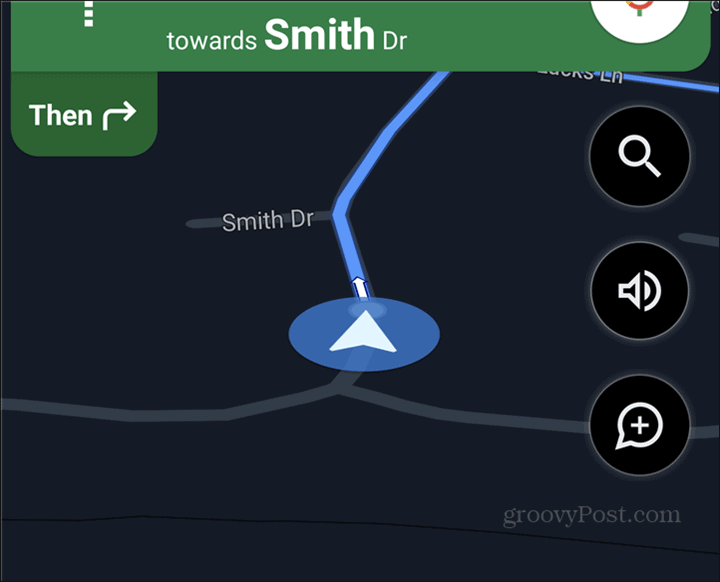
Tippen Sie auf dieses Pfeilsymbol und Sie werden überrascht. Die App fordert Sie auf, auszuwählen, wie Ihr Auto auf der Karte aussehen soll.
Zum Zeitpunkt der Erstellung dieses Artikels haben Sie vier Möglichkeiten. Der erste von ihnen war der eigentliche Pfeil, den wir loswerden wollten. Sie haben jedoch auch ein rotes, ein gelbes Auto sowie einen grünen LKW. Natürlich gibt es in Waze mehr Optionen, aber das ist auch nicht schlecht.
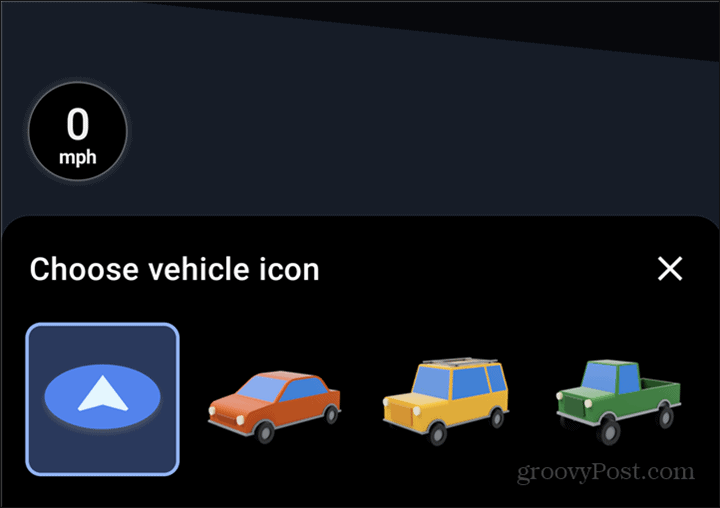
Sobald Sie Ihre Wahl getroffen haben, wird dies sofort auf der Karte angezeigt. Eine Änderung Ihrer Meinung ist natürlich so oft erlaubt, wie Sie möchten. Tippen Sie einfach auf das von Ihnen ausgewählte Fahrzeugsymbol, um es gegen eine andere Option auszutauschen.
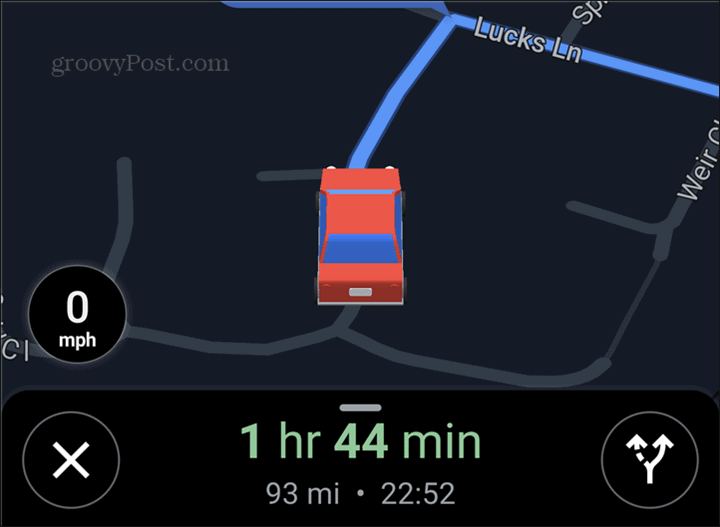
Ich persönlich denke, dass dies eine gute Möglichkeit ist, Ihr Google Maps-Erlebnis ein bisschen bunter zu gestalten. Es wäre schön, mehr Autosymbole zu haben (und vielleicht auch ein Motorrad). Hoffentlich werden diese in Zukunft verfügbar sein.
Preisanpassung im Geschäft: So erhalten Sie Online-Preise im Handumdrehen
Der Kauf im Laden bedeutet nicht, dass Sie höhere Preise zahlen müssen. Dank Preisanpassungsgarantien erhalten Sie Online-Rabatte mit ...
So verschenken Sie ein Disney Plus-Abonnement mit einer digitalen Geschenkkarte
Wenn Sie Disney Plus genossen haben und es mit anderen teilen möchten, erfahren Sie hier, wie Sie ein Disney + Geschenkabonnement für ...
Ihr Leitfaden zum Freigeben von Dokumenten in Google Text & Tabellen, Blättern und Folien
Sie können problemlos mit den webbasierten Apps von Google zusammenarbeiten. Hier ist Ihr Leitfaden zum Teilen in Google Text & Tabellen, Blättern und Folien mit den Berechtigungen ...
